生活中我们发现一张经过处理的特效照片都会随口说是PS,我们口中所说的PS全称是AdobePhotoshop,是由AdobeSystems开发和发行的图像处理软件。这款软件非常强大,很多广告,摄影等专业行业的图像处理工作都是用这款软件来完成的。其实,我们学会PS也可以制作出很多特效图片。那么就让我们开始了解这款软件吧。

工具/原料
Photoshop
Photoshop的版本都有那些?
1、1990年2月,Photoshop版本1.0.7正式发行。这款软件支持在Mac系统上运行的。接着Adobe陆续发布了Photoshop 2.0,Photoshop 3.0,,Adobe Photoshop 4.0,AdobePhotoshop 5.0,Adobe Photoshop 5.5,Adobe Photoshop 6.0,Photoshop 7.0.1。

2、2003年发布Adobe Photoshop CS(8.0),Adobe Photoshop CS2,一直到Adobe Photoshop CS6Beta。

3、2013年,Adobe公司推出了Photoshop CC,2014年发布Photoshop CC 2014,2015年,发布PhotoshopCC 2015。截止2017年1月Adobe PhotoshopCC2017为市场最新版本。

Photoshop如何下载和安装?
1、关于Photoshop软件的下载,我们可以通过一些软件管理软件来搜索并下载,也可以通过浏览器搜索并下载。软件较大下载花费的时间可能会长一些。

2、这次我们选择下载的版本为Photoshop CC 2014,下载时我们可以看到页面提示软件是收费的,不过初次安装时有30天免费的试用体验。


3、下载完成后,打开安装包开始安装软件。我们点击在弹出“Adobe”团结许可协议后点击“接受”后开始安装。


4、接着安装程序会让我们选择“试用”或者“激活”。如果没有激活码,不会激活的话,可以选择“试用”进行30天的试用体验。如果选择激活需要输入激活码才可以进行下一步安装。接下来的安装顺序安装提示进行直到显示安装完成即可。

如何用Photoshop打开一张图片?
1、点击Photoshop的图标打开软件,点击右上角的【文件】,然后点击【打开】。
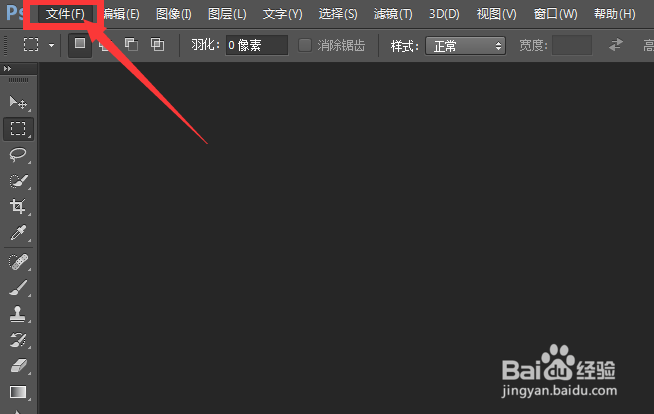
2、在文件夹里面找到要打开的软件。文件必须为图像文件格式,大部分的图像格式Photoshop都是支持的。

3、打开文件后,我们就可以用PS进行处理了。图片的加工是用很多内容的,在后面的经验里会陆续分享给大家。

如何用Photoshop新建一个文件?
1、要新建图像文件,先要点击工具栏中【文件】选项,然后点击【新建】。这时候会弹出一个设置窗口。

2、首先我们可以在宽度和高度中设置图像大小,图像的大小根据实际情况来设定。

3、同时,我们可以选择像素,英寸,里面等单位来作为单位设置图像的大小。
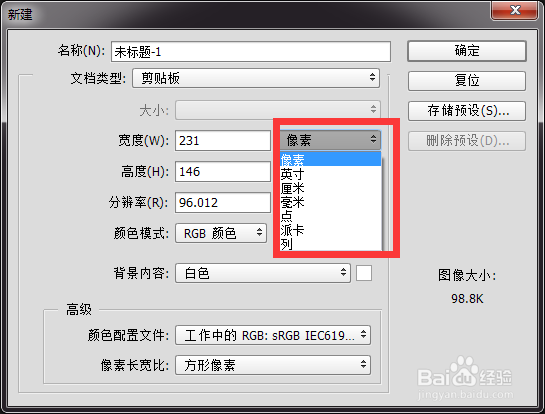
4、接着我们要选择图像的背景颜色,一般默认为白色,我们也可以选择透明,或者其他颜色。

5、像素长宽比也可以根据实际情况设定,一般情况先默认就好。

6、点击确定后就新建完成了,我们就可以在这个图像中绘制图案了。
